0x00005b3 오류로 인해 Realtek HD 오디오 드라이버 설치에 실패했습니다.
Windows 11/10 PC에서 Realtek HD 오디오 드라이버 오류 오류 코드 0x00005b3이 발생하는 경우 다음 단계를 참조하여 문제를 해결하세요. 문제 해결 및 오류 해결 과정을 안내해 드리겠습니다.
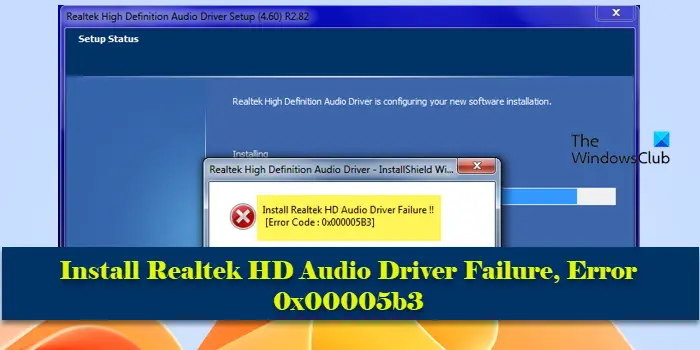
오류 코드 0x00005b3은 오디오 드라이버 설치 문제로 인해 발생할 수 있습니다. 현재 드라이버가 손상되었거나 부분적으로 제거되어 새 드라이버 설치에 영향을 줄 수 있습니다. 이 문제는 디스크 공간이 부족하거나 Windows 버전과 호환되지 않는 오디오 드라이버로 인해 발생할 수도 있습니다.
Realtek HD 오디오 드라이버 설치에 실패했습니다! !
[오류 코드: 0x00005B3]
Realtek 오디오 드라이버 설치 마법사에 문제가 있는 경우 계속해서 읽어서 해결 방법을 찾으세요.
Realtek 오디오 드라이버 설치 실패를 해결하는 방법은 무엇입니까?
시스템이 최신 버전으로 업데이트되었는지 확인하고 관리자 권한으로 설치 프로그램을 실행해 보세요. 또한 운영 체제에 맞는 올바른 버전의 드라이버를 다운로드하여 설치하십시오. 경우에 따라 최신 Windows 업데이트를 설치하면 드라이버 설치 문제가 해결될 수도 있습니다. 시스템에서 바이러스 백신이나 방화벽을 일시적으로 비활성화하고 도움이 되는지 확인하세요.
오류 0x00005b3
로 인해 Realtek HD 오디오 드라이버 설치에 실패했습니다.위의 빠른 수정 방법이 작동하지 않으면 다음 해결 방법을 사용하여 Realtek HD 오디오 드라이버 설치 실패 오류 0x00005b3을 수정하세요.
시작하기 전에 디스크 정리 도구를 실행하여 디스크 공간을 확보할 수 있습니다.
1] Realtek HD 오디오 드라이버 다운로드 및 설치

Maxxdio가 설치된 일부 Dell 컴퓨터에서는 때때로 Microsoft의 원치 않는 드라이버 업데이트로 인해 문제가 발생하며, 이로 인해 오디오 드라이버가 작동을 멈추거나 오디오 관련 문제가 발생할 수 있습니다.
MaxxAudio는 더 나은 음질을 제공하고 시스템의 오디오 설정을 제어하는 Waves Audio에서 제공하는 오디오 향상 소프트웨어입니다. 일반적으로 Dell 컴퓨터에는 사전 설치되어 제공됩니다. MaxxAudio가 설치된 Dell 컴퓨터에서 오디오 문제가 발생하는 경우 Dell 지원 사이트에서 Dell 특정 Realtek 오디오 및 Maxxdio 드라이버를 다시 설치하는 것이 좋습니다.
현재 오디오 드라이버를 제거하려면 다음 단계를 따르세요.
Win+X를 누르고 고급 사용자 메뉴에서 장치 관리자를 선택하세요. 장치 관리 창에서 '사운드, 비디오 및 게임 컨트롤러' 섹션을 클릭하여 확장합니다. 그런 다음 Realtek High Definition Audio를 마우스 오른쪽 버튼으로 클릭하고 장치 제거를 선택합니다. 장치 제거 프롬프트에서 이 장치의 드라이버를 제거해 보십시오 확인란을 선택한 다음 제거를 클릭합니다. MaxxAudio/Waves 오디오 장치에 대해 이 과정을 반복합니다.
이제 PC를 다시 시작하고 Dell 지원 웹 사이트에서 다운로드한 Realtek HD 오디오 드라이버 설치 프로그램 설치 프로그램을 실행하세요. 설치 프로그램은 시스템에 Waves MaxxAudio도 설치합니다.
이 문제가 재발하지 않도록 하려면 Windows 업데이트에서 제공할 수 있는 Realtek 드라이버 업데이트를 비활성화하세요.
위 내용은 0x00005b3 오류로 인해 Realtek HD 오디오 드라이버 설치에 실패했습니다.의 상세 내용입니다. 자세한 내용은 PHP 중국어 웹사이트의 기타 관련 기사를 참조하세요!

핫 AI 도구

Undresser.AI Undress
사실적인 누드 사진을 만들기 위한 AI 기반 앱

AI Clothes Remover
사진에서 옷을 제거하는 온라인 AI 도구입니다.

Undress AI Tool
무료로 이미지를 벗다

Clothoff.io
AI 옷 제거제

AI Hentai Generator
AI Hentai를 무료로 생성하십시오.

인기 기사

뜨거운 도구

메모장++7.3.1
사용하기 쉬운 무료 코드 편집기

SublimeText3 중국어 버전
중국어 버전, 사용하기 매우 쉽습니다.

스튜디오 13.0.1 보내기
강력한 PHP 통합 개발 환경

드림위버 CS6
시각적 웹 개발 도구

SublimeText3 Mac 버전
신 수준의 코드 편집 소프트웨어(SublimeText3)

뜨거운 주제
 7442
7442
 15
15
 1371
1371
 52
52
 76
76
 11
11
 36
36
 19
19
 9
9
 6
6
 Win11에서 오디오 밸런스를 조정하는 방법은 무엇입니까? (Win11은 볼륨의 왼쪽 및 오른쪽 채널을 조정합니다)
Feb 11, 2024 pm 05:57 PM
Win11에서 오디오 밸런스를 조정하는 방법은 무엇입니까? (Win11은 볼륨의 왼쪽 및 오른쪽 채널을 조정합니다)
Feb 11, 2024 pm 05:57 PM
Win11 컴퓨터에서 음악을 듣거나 영화를 볼 때 스피커나 헤드폰의 소리가 불균형한 경우 사용자는 필요에 따라 밸런스 수준을 수동으로 조정할 수 있습니다. 그럼 어떻게 조정해야 할까요? 이 문제에 대응하여 편집자는 모든 사람에게 도움이 되기를 바라며 자세한 작업 튜토리얼을 가져왔습니다. Windows 11에서 왼쪽 및 오른쪽 오디오 채널의 균형을 맞추는 방법은 무엇입니까? 방법 1: 설정 앱을 사용하여 키를 탭하고 설정을 클릭합니다. Windows에서는 시스템을 클릭하고 사운드를 선택합니다. 추가 사운드 설정을 선택하세요. 스피커/헤드폰을 클릭하고 속성을 선택합니다. 수준 탭으로 이동하여 잔액을 클릭합니다. "왼쪽"을 확인하고
 NVIDIA 그래픽 카드 드라이버 Game Ready와 Studio의 차이점에 대한 자세한 소개
Mar 14, 2024 am 10:00 AM
NVIDIA 그래픽 카드 드라이버 Game Ready와 Studio의 차이점에 대한 자세한 소개
Mar 14, 2024 am 10:00 AM
NVIDIA는 많은 사용자가 사용하는 그래픽 카드 브랜드, 즉 N 카드입니다. 그런데 일부 사용자는 그래픽 카드 드라이버를 다운로드할 때 Gameready와 Studio가 있다는 것을 알게 되었습니다. NVIDIA 그래픽 카드 드라이버 Gameready와 Studio의 차이점을 자세히 소개하겠습니다. Gameready는 게임 분야에 최적화된 NVIDIA 그래픽 카드 제품인 반면, Studio 시리즈는 전문 사용자를 대상으로 생산성 소프트웨어 사용 경험을 최적화한 제품입니다. 이 두 가지 그래픽 카드 시리즈는 게임 및 전문 소프트웨어에 대한 사용자 요구를 충족하기 위해 다양한 응용 분야에 최고의 성능과 안정성을 제공합니다. 2. 업데이트 빈도가 다릅니다. gameready는 자주 업데이트되어 출시됩니다.
 Windows 11/10의 UCM - UCSI VPI 장치 드라이버 오류
Mar 24, 2024 am 09:50 AM
Windows 11/10의 UCM - UCSI VPI 장치 드라이버 오류
Mar 24, 2024 am 09:50 AM
UCM-UCSIVPI는 USB Type-C 포트 관리를 담당하므로 컴퓨터에 매우 중요합니다. 장치 관리자에서 이 드라이버에 대한 오류 메시지가 표시되면 USB Type-C 포트의 정상적인 작동에 영향을 미칩니다. 따라서 이 문제를 즉시 해결하는 것이 중요하며, 이 문서에서는 이 오류 메시지로 인해 발생하는 문제를 해결하는 방법을 안내합니다. UCM-UCCSIACPI, Windows에서 문제(코드 43)를 보고했기 때문에 이 장치를 중지했습니다. UCM—UCSIVPI 장치 드라이버란 무엇입니까? Microsoft는 TPI 전송을 위한 USB Type-C® 커넥터 시스템 소프트웨어 인터페이스(UCSI) 사양을 준수하는 드라이버를 제공합니다. 시스템이 구성된 경우
 Win11이 드라이버를 로드하지 못하는 경우 어떻게 해야 합니까? 이 장치에 드라이버를 로드할 수 없으면 어떻게 해야 합니까?
Apr 11, 2024 pm 05:01 PM
Win11이 드라이버를 로드하지 못하는 경우 어떻게 해야 합니까? 이 장치에 드라이버를 로드할 수 없으면 어떻게 해야 합니까?
Apr 11, 2024 pm 05:01 PM
이 문서는 Win11 사용자가 드라이버를 설치하거나 업데이트하려고 할 때 나타나는 "이 장치에 드라이버를 로드할 수 없습니다." 오류 메시지를 해결하는 것을 목표로 합니다. 이 문서를 읽으면 Win11 사용자는 "이 장치에 드라이버를 로드할 수 없습니다." 문제를 해결하여 시스템 안정성과 하드웨어 장치의 정상적인 작동을 보장할 수 있습니다. 프로그램 호환성 관리자 메시지: 이 장치에 드라이버를 로드할 수 없습니다. 방법 1: 1. [Win+X] 키 조합을 누르거나 작업 표시줄에서 [Windows 시작 로고]를 [마우스 오른쪽 버튼으로 클릭] 클릭하고 숨겨진 메뉴를 엽니다. 2. 사용자 계정 컨트롤 창에서 이 애플리케이션이 장치를 변경할 수 있도록 허용하시겠습니까? 딸깍 하는 소리【
![Bluetooth 주변 장치에 드라이버가 없으면 어떻게 해야 합니까? [해결됨]](https://img.php.cn/upload/article/000/465/014/171033721377290.jpg?x-oss-process=image/resize,m_fill,h_207,w_330) Bluetooth 주변 장치에 드라이버가 없으면 어떻게 해야 합니까? [해결됨]
Mar 13, 2024 pm 09:40 PM
Bluetooth 주변 장치에 드라이버가 없으면 어떻게 해야 합니까? [해결됨]
Mar 13, 2024 pm 09:40 PM
많은 사용자가 블루투스 기능을 사용하면 '블루투스 주변기기용 드라이버를 찾을 수 없으며, 장치 관리자를 열면 느낌표가 표시됩니다'라는 오류 메시지 상자가 나타납니다. 이 문제에 대해 오늘은 블루투스 주변기기의 드라이버를 찾을 수 없는 문제를 해결하는 방법을 알려드리겠습니다. Bluetooth 주변 장치의 드라이버를 찾을 수 없는 문제를 해결하는 방법은 무엇입니까? 오른쪽 하단에 있는 Bluetooth 아이콘을 마우스 오른쪽 버튼으로 클릭하면 Bluetooth 장치가 표시됩니다. 페어링된 블루투스 기기를 마우스 오른쪽 버튼으로 클릭한 후 기기 삭제를 클릭하면 블루투스 주변기기가 사라집니다. "장치 관리자"에 제거된 "Bluetooth 주변 장치"가 있습니다.
 Bose Soundbar Ultra 출시 경험: 홈시어터를 상자에서 꺼내자마자 바로 사용할 수 있나요?
Feb 06, 2024 pm 05:30 PM
Bose Soundbar Ultra 출시 경험: 홈시어터를 상자에서 꺼내자마자 바로 사용할 수 있나요?
Feb 06, 2024 pm 05:30 PM
제가 기억하는 한, 저는 집에 대형 플로어 스탠딩 스피커 한 쌍을 가지고 있었습니다. 저는 TV가 완전한 사운드 시스템을 갖추고 있어야만 TV라고 부를 수 있다고 항상 믿어왔습니다. 하지만 처음 일을 시작했을 때는 전문적인 홈 오디오를 구입할 여유가 없었습니다. 제품 포지셔닝을 문의하고 이해한 결과 사운드바 카테고리가 음질, 크기 및 가격 측면에서 나에게 매우 적합하다는 것을 알았습니다. 그래서 사운드바로 가기로 결정했습니다. 신중한 선택 끝에 2024년 초 보스가 출시한 파노라믹 사운드바 제품, 보스 홈 엔터테인먼트 스피커 울트라를 선택했습니다. (사진 출처: Lei Technology 촬영) 일반적으로 "원래의" Dolby Atmos 효과를 경험하려면 측정되고 보정된 서라운드 사운드 + 천장을 집에 설치해야 합니다.
 USB 디스크 시작 항목을 설정하는 Dell 컴퓨터 BIOS 인터페이스
Feb 10, 2024 pm 10:09 PM
USB 디스크 시작 항목을 설정하는 Dell 컴퓨터 BIOS 인터페이스
Feb 10, 2024 pm 10:09 PM
컴퓨터가 Dell 노트북인 경우 USB 드라이브를 어떻게 설정합니까? 많은 친구들이 Dell 노트북이 부팅 단축키를 눌러도 USB 디스크 옵션이 표시되지 않는다는 사실을 발견했습니다. 따라서 USB 디스크 부팅을 설정하려면 BIOS에 들어가야 하는데, 작동 방법을 모르면 어떻게 합니까? 이제 편집자의 단계에 따라 Dell 노트북에 USB 플래시 드라이브를 설정하는 방법을 보여줍니다. 많은 친구들이 Dell 컴퓨터를 조립하지만 USBPE 인터페이스에 들어간 후 USB 부팅 도구를 사용하는 방법을 모릅니다. 많은 친구들은 USB 부팅을 설정하기 위해 BIOS 인터페이스에 들어가야 한다는 사실을 모르기 때문에 부팅 단축키를 눌러도 나타나지 않습니다. 우리는 무엇을 해야 합니까? Dell이 USB 부팅을 어떻게 설정하는지 살펴보겠습니다! USB 디스크에서 부팅 가능한 시스템을 재설치하도록 Dell 노트북 설정
 USB-HDMI 어댑터가 Windows 11/10에서 제대로 작동하지 않습니다.
Feb 19, 2024 pm 12:00 PM
USB-HDMI 어댑터가 Windows 11/10에서 제대로 작동하지 않습니다.
Feb 19, 2024 pm 12:00 PM
Windows에서 USB-HDMI 어댑터가 제대로 작동하지 않는 문제가 발생하는 경우 오래된 그래픽 카드 드라이버 또는 어댑터 자체 문제 때문일 수 있습니다. 다음 내용은 이 딜레마를 해결하는 데 도움이 될 것입니다. Windows 11/10에서 작동하지 않는 USB-HDMI 어댑터 수정 Windows 10/11에서 작동하지 않는 USB-HDMI 어댑터를 수정하려면 다음 솔루션을 사용하십시오. 디스플레이 어댑터 드라이버 롤백 그래픽 드라이버 업데이트 USB-HDMI 어댑터 분리 및 연결 BIOS 업데이트 시작하겠습니다. 1] 디스플레이 어댑터 드라이버 업데이트 문제는 오래되거나 손상된 디스플레이 어댑터 드라이버로 인해 발생할 수 있습니다. 제조사의 공식 홈페이지에서 다운로드 받으실 수 있습니다.




